17 façons de réparer le VPN qui ne fonctionne pas sur iPhone et iPad
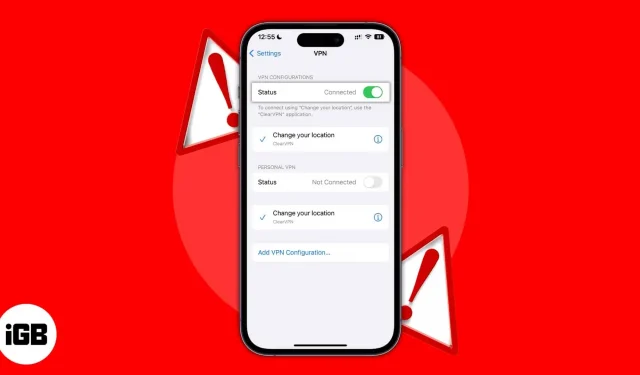
Un VPN vous aide à naviguer sur Internet sans vous soucier de votre vie privée et des fuites de données. La plupart des services VPN payants offrent des vitesses rapides et fiables. Cependant, il arrive parfois que votre VPN se bloque sur la page de connexion, que les vitesses de transfert de données soient pitoyables ou que les sites Web ne se chargent pas. Si vous êtes dans une situation similaire, lisez la suite pour savoir comment réparer le VPN qui ne fonctionne pas sur iPhone et iPad.
- Vérifiez la connexion Internet sur votre iPhone
- Vérifiez les paramètres de votre routeur
- Redémarrez le Wi-Fi
- Désactiver et reconnecter le VPN
- Redémarrez l’application VPN
- Mettez à jour l’application VPN sur iPhone ou iPad.
- Mettre à jour votre navigateur Web
- Vérifier la surcharge du serveur VPN
- Essayez différents serveurs VPN
- Vérifier la limite de données VPN
- Modifier le protocole de tunnellisation VPN
- Supprimer le profil VPN
- Désactiver l’adresse Wi-Fi privée sur iPhone
- Réinstallez l’application VPN
- Redémarrez votre iPhone
- Réinitialiser les réglages réseau
- Contactez votre fournisseur de services VPN
1. Vérifiez la connexion Internet sur votre iPhone.
Le VPN ne peut fonctionner que lorsque vous êtes connecté à Internet. Bien que cela puisse sembler très idiot, vérifiez si le réseau (Wi-Fi ou cellulaire) auquel vous êtes connecté dispose d’une connexion Internet active. Un VPN ne peut pas exécuter ses fonctions de base sans une connexion Internet active.
Voici comment vérifier si vous disposez d’une connexion Internet active :
- Activez le Wi-Fi, connectez-vous à un réseau Wi-Fi ou activez les données cellulaires/mobiles.
- Ouvrez l’application VPN et déconnectez-vous du VPN connecté.
- Lancez n’importe quel navigateur Web et chargez n’importe quel site Web.
Si le site Web est en cours de chargement, cela signifie que vous disposez d’une connexion Internet active et que vous pouvez passer aux étapes suivantes. Et, si le site Web ne se charge pas, vous n’avez pas de connexion Internet active. Reportez-vous à nos guides pour savoir comment réparer le Wi-Fi qui ne fonctionne pas et comment réparer les données cellulaires/mobiles qui ne fonctionnent pas pour le comprendre.
2. Vérifiez les paramètres de votre routeur
Pour les non-initiés, VPN Passthrough aide à connecter deux réseaux sécurisés sur Internet. Il y a une petite chance que votre routeur Wi-Fi ne prenne pas en charge le VPN Passthrough. Vérifiez si le routeur prend en charge ce paramètre, et si c’est le cas, vous pouvez apporter les modifications nécessaires en vous connectant au routeur en tant qu’administrateur.
3. Redémarrez le Wi-Fi
Si vous venez d’activer VPN Passthrough sur votre routeur Wi-Fi, il doit déjà avoir redémarré. Cependant, si VPN Passthrough a été activé par défaut et que vous n’avez pas eu besoin de redémarrer votre routeur, vous devez le redémarrer maintenant.
J’ai remarqué à plusieurs reprises que chaque fois que mon Internet tombe en panne, le redémarrage du routeur résout les problèmes de connexion. Les problèmes logiciels sont partout, et il est probable que vous ne puissiez pas vous connecter à Internet en raison d’une faille dans le logiciel qui est directement responsable de la non-établissement de la connexion VPN.
4. Déconnectez et reconnectez le VPN
La déconnexion et la reconnexion constituent une méthode de dépannage simple mais efficace qui aide à résoudre les problèmes. Ouvrez simplement l’application VPN et déconnectez-vous du service. Attendez quelques minutes et reconnectez-vous au VPN.
5. Redémarrez l’application VPN.
- Ouvrez l’application VPN et déconnectez-vous du VPN.
- Accédez au tiroir de l’application en glissant vers le haut sur l’écran d’accueil ou en appuyant deux fois sur le bouton d’accueil.
- Glissez vers le haut sur l’application VPN et tuez-la.
- Ouvrez l’application VPN et connectez-vous au VPN.
6. Mettez à jour l’application VPN sur iPhone ou iPad.
D’après mon expérience, il y a toujours une sorte de bogue dans le logiciel. Aussi mineurs soient-ils, il y aura toujours des bogues dans les systèmes d’exploitation, les applications, etc. La meilleure façon de corriger ces bogues est de mettre à jour votre logiciel vers la dernière version. Pour ceux qui ne le savent pas, voici un guide pour vous aider à apprendre à mettre à jour des applications sur votre iPhone ou iPad.
7. Mettez à jour votre navigateur Web
Tout comme une application VPN est une application logicielle, le navigateur Web pour lequel vous l’utilisez est également une application logicielle. Les développeurs publient régulièrement des mises à jour pour les navigateurs Web. En tant que consommateur, vous devez vous assurer que vous utilisez la dernière version pour éviter les problèmes de navigateur.
Voici des guides étape par étape pour vous aider à mettre à jour Chrome et Safari vers les dernières versions.
8. Vérifier la surcharge du serveur VPN
Le service VPN dispose d’un nombre limité de serveurs dans chaque pays. S’il y a beaucoup de personnes sur le même serveur, le taux d’utilisation est élevé, ce qui entraîne des vitesses plus lentes. Vous pouvez consulter le taux d’utilisation dans l’application.
Supposons que le serveur soit surchargé de plusieurs personnes. Dans ce cas, le passage à un autre serveur inactif, ou du moins à un serveur comparativement moins occupé, fournira une connexion plus rapide et beaucoup plus fiable.
9. Essayez différents serveurs VPN
Nous venons de discuter de la façon dont les serveurs peuvent être surchargés, ce qui entraîne une connexion lente et peu fiable. De plus, dans certaines situations, un serveur VPN d’un certain pays peut ne pas fournir les résultats souhaités, en particulier lors de l’accès à du contenu géo-restreint. Passer d’un serveur VPN à un autre est un excellent moyen de résoudre le problème.
10. Vérifiez votre limite de données VPN
Les abonnements VPN payants offrent un haut débit, un accès à de nombreux serveurs depuis différents endroits dans le monde et des données illimitées. Cependant, je ne peux pas en dire autant des services VPN gratuits. Dans le plan d’essai, les services sont assez limités.
Une fois la limite atteinte, le VPN ne fonctionnera plus. Et la solution à ce problème consiste soit à passer à un autre service VPN, soit simplement à passer à un forfait payant d’un service VPN existant.
11. Modifiez le protocole de tunnellisation VPN sur iPhone.
Les protocoles de tunnel – désormais appelés protocoles VPN – jouent le rôle de routage du réseau entre votre iPhone et le serveur. Différents protocoles apparaissent dans différents domaines. Certains offrent des vitesses ultra-rapides tandis que d’autres se spécialisent dans la fourniture d’une sécurité et d’une confidentialité maximales.
La possibilité de changer de protocole est disponible dans l’application VPN. Essayez de passer à un protocole différent et voyez si vous pouvez établir une connexion fiable. Si cela ne fonctionne pas, revenez au protocole par défaut et essayez nos prochaines solutions.
12. Supprimer le profil VPN
Chaque fois que vous installez et ouvrez l’application VPN pour la première fois sur votre iPhone, l’appareil demande l’autorisation d’ajouter des configurations VPN à votre iPhone. Il crée un profil VPN et c’est ce que vous devez supprimer. Une fois désinstallée, l’application VPN créera un profil la prochaine fois que vous l’ouvrirez. Cela réinitialisera toutes les incohérences existantes. Voici comment procéder :
- Ouvrez « Paramètres » sur iPhone.
- Appuyez sur Général.
- Accédez au VPN et à la gestion des appareils.
- Appuyez sur VPN.
- Sur la page suivante, appuyez sur le bouton « i ». Si vous utilisez plusieurs applications VPN, sélectionnez celle dont vous souhaitez réinitialiser le profil.
- Cliquez sur « Supprimer le VPN » et confirmez votre choix en cliquant sur « Supprimer » dans la fenêtre contextuelle.
13. Désactiver l’adresse Wi-Fi privée sur iPhone
L’utilisation d’une adresse Wi-Fi privée permet de réduire le suivi de votre iPhone sur différents réseaux Wi-Fi. Cependant, cela peut être la raison pour laquelle vous ne pouvez pas vous connecter au serveur VPN. Par conséquent, la désactivation de l’adresse Wi-Fi privée peut aider. Suivez ces étapes pour désactiver ce paramètre :
- Ouvrez « Paramètres » sur iPhone.
- Sélectionnez Wi-Fi.
- Cliquez sur le bouton « i » à côté du réseau Wi-Fi auquel votre appareil est connecté.
- Désactivez le commutateur « Adresse Wi-Fi privée ».
- Confirmez maintenant votre choix en cliquant sur « Continuer » dans la boîte de dialogue contextuelle.
14. Réinstallez l’application VPN.
Lors du dépannage, parfois rien ne semble fonctionner. Dans de tels cas, la seule solution qui résout de nombreux problèmes est de réinstaller l’application. Nous ignorons souvent cette étape, mais croyez-moi, une réinstallation fraîche et propre du logiciel fait des merveilles.
Pour désinstaller l’application VPN :
- Déverrouillez votre iPhone et balayez vers la gauche pour accéder à la page de la bibliothèque d’applications sur votre iPhone.
- Accédez à l’application VPN que vous souhaitez désinstaller.
- Appuyez et maintenez-le.
- Sélectionnez Désinstaller l’application.
- Cliquez sur « Supprimer » dans la boîte de dialogue pour confirmer votre choix.
Suivez ces étapes pour réinstaller l’application VPN :
- Ouvrez l’App Store sur votre iPhone.
- Appuyez sur la barre de recherche et entrez le nom de votre application VPN.
- Appuyez sur l’icône Installer (le nuage avec la flèche vers le bas).
- Une fois installé, lancez l’application et vérifiez si elle se connecte au serveur.
15. Redémarrez l’iPhone
Le redémarrage est la solution à la plupart des problèmes logiciels sur iPhone. Et c’est exactement ce que vous devriez essayer, surtout lorsqu’il s’agit d’un problème lié au réseau. Cela sera probablement résolu en redémarrant l’appareil. Cela ne fonctionne pas toujours, mais cela vaut vraiment la peine d’essayer. Pour ceux qui ne le savent pas, voici notre guide sur la façon de réinitialiser l’iPhone.
16. Réinitialiser les paramètres réseau
Vous n’avez pas besoin de réinitialiser tout votre iPhone simplement parce que vous avez rencontré un problème avec un aspect particulier de l’appareil. Au lieu de cela, vous pouvez réinitialiser les paramètres de cette partition particulière. Dans notre cas, le VPN ne fonctionne pas malgré la connexion au Wi-Fi ou aux données cellulaires, ce qui peut être dû à des paramètres réseau incorrects. Dans de tels cas, vous pouvez réinitialiser les paramètres réseau de votre iPhone, et voici comment procéder :
- Ouvrez « Paramètres » sur iPhone.
- Allez au Général.
- Choisissez Transférer ou Réinitialiser l’iPhone.
- Appuyez sur Réinitialiser.
- Sélectionnez maintenant Réinitialiser les paramètres réseau.
- Confirmez votre choix en cliquant sur Réinitialiser les paramètres réseau.
Votre iPhone redémarrera et réinitialisera tous les paramètres réseau précédemment enregistrés.
17. Contactez votre fournisseur de services VPN
Si aucune des étapes mentionnées ci-dessus n’a résolu votre problème, je doute qu’il y ait quoi que ce soit d’autre qui puisse vous aider. La seule doublure argentée en ce moment est de contacter votre fournisseur de services VPN. Cela vous aidera à savoir si les serveurs sont en panne par le fournisseur de services ou s’il y a d’autres problèmes avec votre compte.
La plupart des fournisseurs de services VPN ont une page Contactez-nous et vous pouvez leur envoyer un e-mail ou appeler leur numéro d’assistance. Cependant, s’il n’y a rien de mal avec vous ou le fournisseur de services, cela peut être un signe que vous devriez passer à un autre service VPN qui offre une meilleure connexion et un meilleur service.
C’est tout
J’espère que cet article vous aidera à établir une connexion VPN sécurisée et stable. Si vous envisagez de passer à une autre connexion VPN, n’oubliez pas de consulter notre liste des meilleurs VPN pour iPhone et iPad. De plus, si vous rencontrez une méthode autre que celles énumérées ci-dessus, laissez la solution dans les commentaires car cela aidera les autres lecteurs. Faites-moi savoir dans les commentaires ci-dessous si vous avez d’autres questions concernant le VPN qui ne fonctionne pas sur iPhone.
Laisser un commentaire